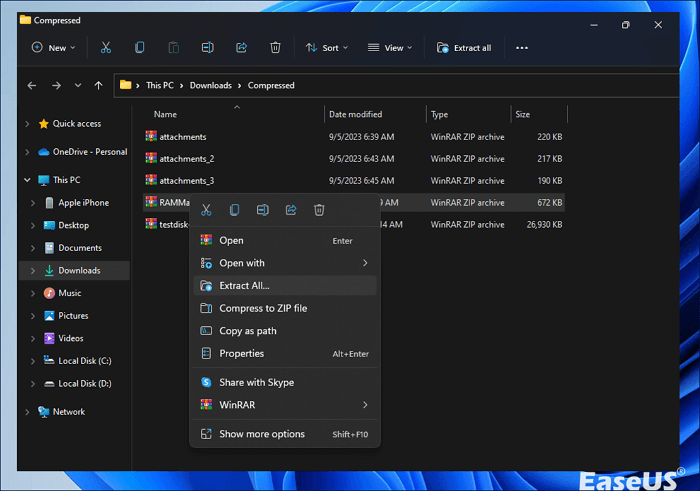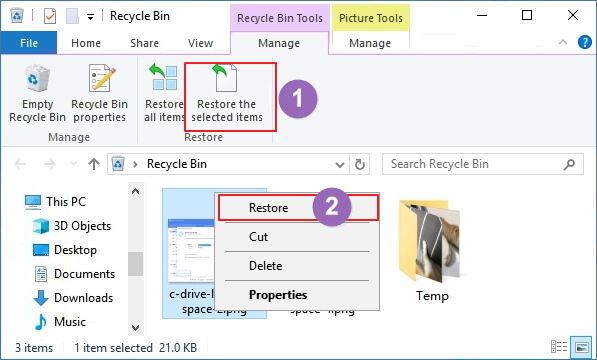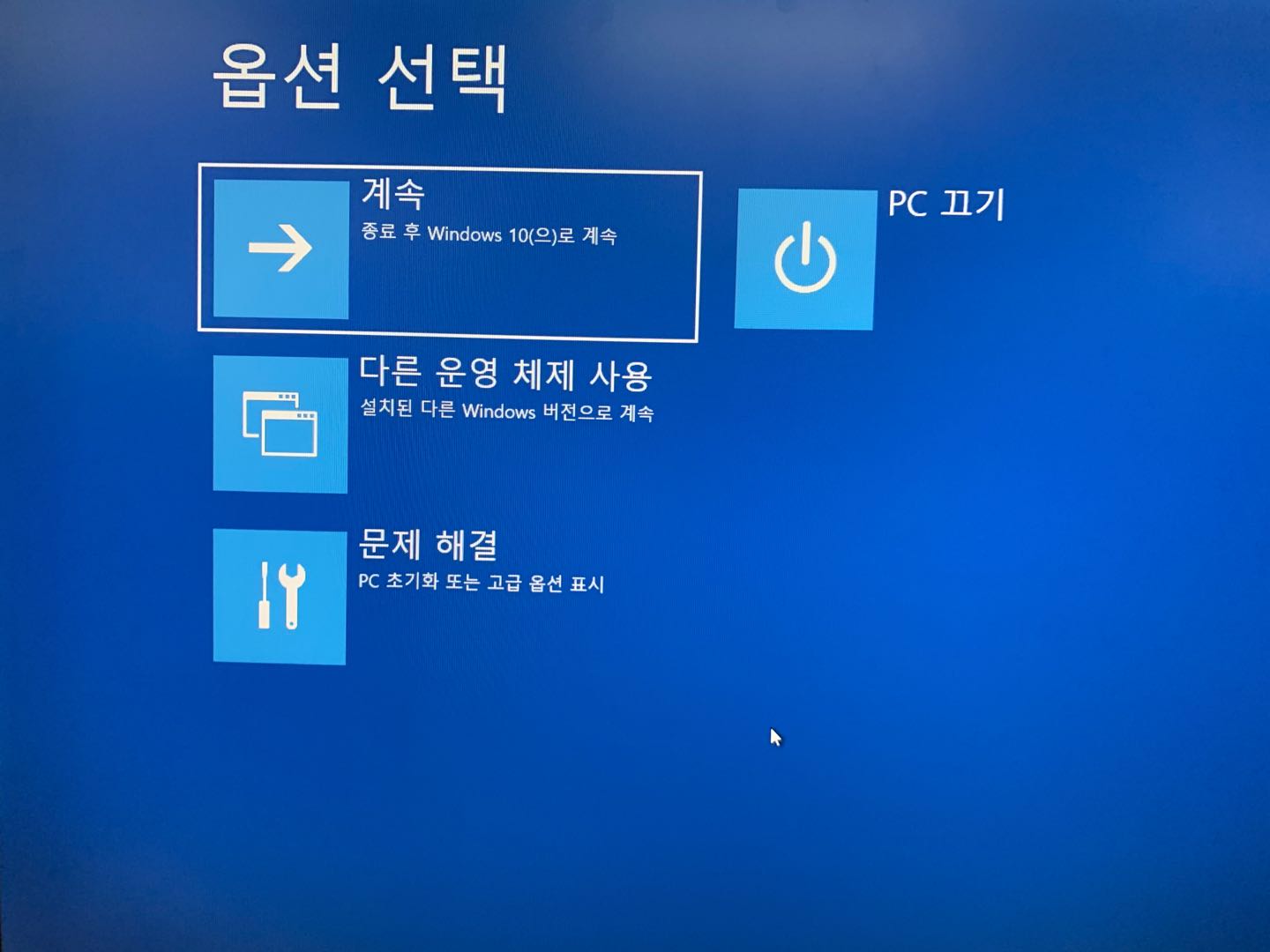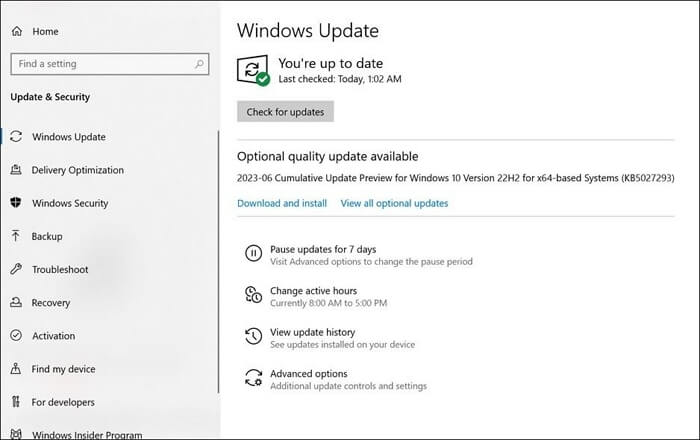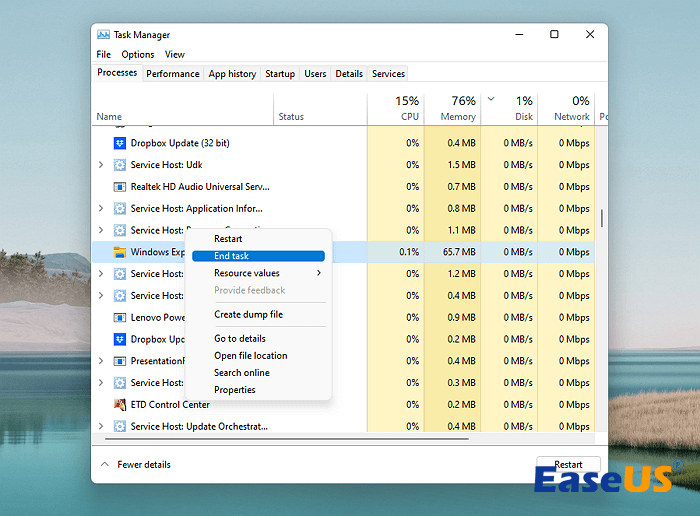페이지 목차
| 해결 방법 | 상세 방법 |
|---|---|
| 해결 방법 1. 손실된 데이터 복원 및 변환된 디스크에 파티션 생성 |
# 1. 디스크 변환으로 인해 손실된 데이터 복구 # 2. 변환된 디스크에 새 파티션 만들기... 자세히 보기 |
| 해결 방법 2. 변환된 디스크에서 파티션 복구 수행 | EaseUS 파티션 관리 프로그램을 사용하여 파티션을 쉽게 복원할 수 있음... 자세히 보기 |
디스크 변환으로 인한 파티션 및 데이터 손실 원인
일부 사용자는 MBR에서 GPT로 또는 GPT에서 MBR로 디스크 변환 후 파티션과 데이터가 어떻게 손실되는지 알지 못합니다. 사실 이것은 일반적인 문제입니다. 아래 이미지에서 볼 수 있듯이 디스크 관리에서는 변환 옵션을 사용할 수 없습니다.

변환 옵션을 사용하려면 기존 파티션을 모두 삭제해야 합니다. 이것이 기존 파티션과 저장된 데이터를 모두 볼 수 없는 이유입니다. 그렇다면 손실 된 데이터와 파티션을 모두 되 찾는 방법은 무엇입니까? 계속 읽으면이 페이지에서 신뢰할 수있는 솔루션을 찾을 수 있습니다.
해결 방법 1. 손실된 데이터 복구 및 변환된 디스크에 파티션 생성
디스크 변환 (MBR에서 GPT로 또는 GPT에서 MBR로) 후 데이터가 손실되면 컴퓨터 하드 드라이브 사용을 중지하십시오. 이렇게 하면 숨겨진 파티션 데이터나 손실된 데이터가 새 데이터로 덮어 쓰이지 않도록 보호할 수 있습니다. 그런 다음과 같은 지침에 따라 손실된 모든 데이터가 있는 디스크 파티션을 다시 가져오십시오.
# 1. 디스크 변환으로 인해 손실된 데이터 복구
신뢰할 수 있는 하드 드라이브 복구 도구 또는 소프트웨어를 사용하면 삭제된 하드 디스크 파티션에서 데이터를 간단히 복구할 수 있습니다. 여기에서 EaseUS 데이터 복구 마법사를 사용해 보는 것이 좋습니다. 이 소프트웨어는 할당되지 않은 하드 드라이브 복구와 같은 복잡한 상황에서 데이터를 검색할 수 있습니다.
Windows 10 / 8 / 7 / XP 및 Vista와 완벽하게 호환됩니다. 모든 수준의 사용자는 이 소프트웨어를 적용하여 단 3 단계로 데이터 손실 문제를 해결할 수 있습니다.
EaseUS Data Recovery Wizard
- 분실되거나 삭제된 파일, 문서, 사진, 오디오, 음악, 이메일을 효과적으로 복구
- 포맷된 하드 드라이브에서 파일 복구, 빈 휴지통, 메모리 카드, 플래시 드라이브, 디지털 카메라 및 캠코더
- 갑작스러운 삭제, 포맷, 하드 드라이브 손상, 바이러스 공격, 다양한 상황에서의 시스템 충돌에 대한 데이터 복구 지원
이 소프트웨어를 PC에 설치하고 디스크 MBR을 GPT로 변환 한 후 손실된 데이터를 복구하려면 다음을 따르십시오.
1 단계. 삭제된 파티션을 선택하고 스캔합니다.
EaseUS 데이터 복구 마법사를 시작하고 삭제 한 "분실된 파티션"을 선택한 다음 "스캔"을 클릭하여 손실된 모든 데이터를 검색합니다. 손실된 파티션보다 많은 경우 파티션 크기를 통해 식별할 수 있습니다.

2 단계. 스캔 결과에서 삭제된 파티션 데이터를 미리 봅니다.
"삭제된 파일", "분실된 파일"에서 손실된 파티션 파일을 찾아서 두 번 클릭하여 미리 봅니다.

3 단계. 삭제된 파티션에서 데이터를 복구합니다.
발견 된 모든 파티션 데이터를 선택하고 "복구"를 클릭하여 저장합니다. 추가 데이터 손실의 경우 발견된 파티션 데이터를 PC 또는 외장 하드 드라이브의 다른 안전한 위치에 저장하십시오.

참고 : 변환된 디스크를 다시 사용할 수 있도록 하기 전에 복구 가능한 파일과 데이터를 외장 하드 드라이브에 저장하십시오.
# 2. 변환된 디스크에 새 파티션 만들기
다음 단계는 하드 디스크에 새 파티션을 만드는 것입니다. 두 가지 방법이 있습니다 : 디스크 관리 또는 무료 파티션 관리 소프트웨어. 여기서 우리는 수동 방식을 안내하고 싶습니다.
디스크 관리를 사용하여 할당되지 않은 하드 드라이브에 파티션을 생성하려면 :
- 1 단계: 이 PC / 내 컴퓨터> 관리> 디스크 관리를 마우스 우클릭합니다.
- 2 단계: 변환된 하드 드라이브의 할당되지 않은 공간을 찾아 마우스 우클릭하고 "새 단순 볼륨"을 선택합니다.
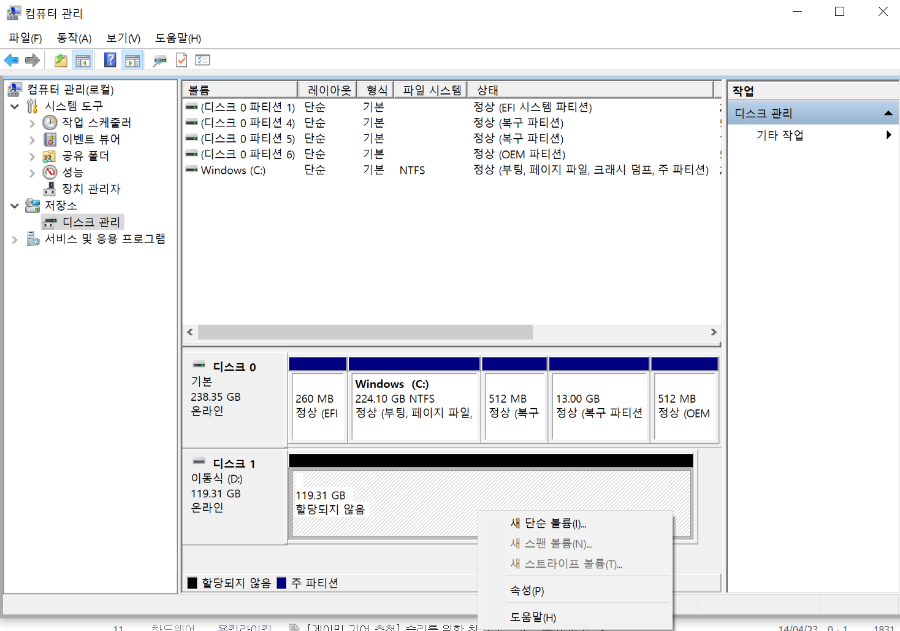
- 3 단계 : 파티션 크기, 드라이브 문자 및 파일 시스템 (NTFS) 등을 설정합니다.
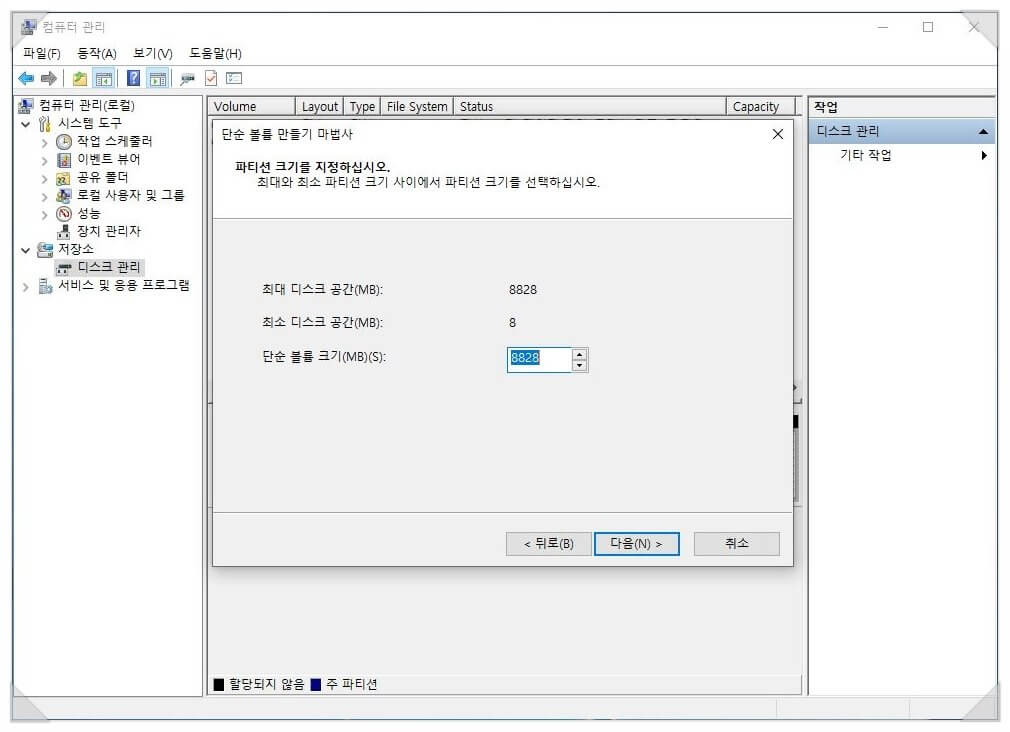
- 4 단계 : 프로세스를 완료하려면 "마침"을 클릭하십시오.
해결 방법 2. 변환된 디스크에서 파티션 복구 수행
시도할 수 있는 다른 솔루션은 파티션 복구 소프트웨어 를 직접 적용하여 디스크 변환으로 인해 데이터가 있는 삭제된 파티션을 복원하는 것입니다. EaseUS 파티션 관리 프로그램은 디스크 파티션 스타일을 변경하지 않고 할당되지 않은 디스크를 직접 스캔하고 데이터가 있는 모든 삭제된 파티션을 찾을 수 있도록 지원합니다.
1 단계 : PC에서 EaseUS Partition Master 실행
메인 창 왼쪽의 "파티션 복구"를 클릭합니다.
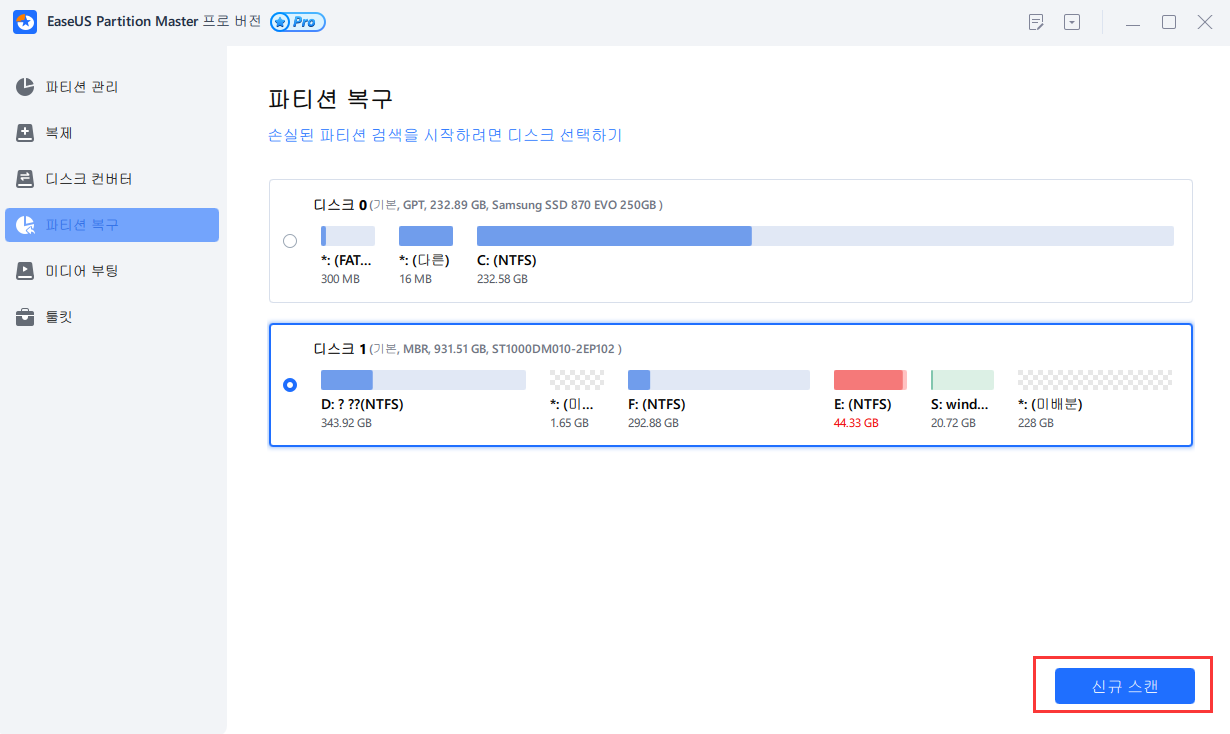
2 단계 : 손실된 파티션을 검색할 하드 디스크 선택
파티션을 잃어버린 하드 드라이브 디스크 또는 SSD를 선택하고 "신규 스캔"을 클릭합니다.
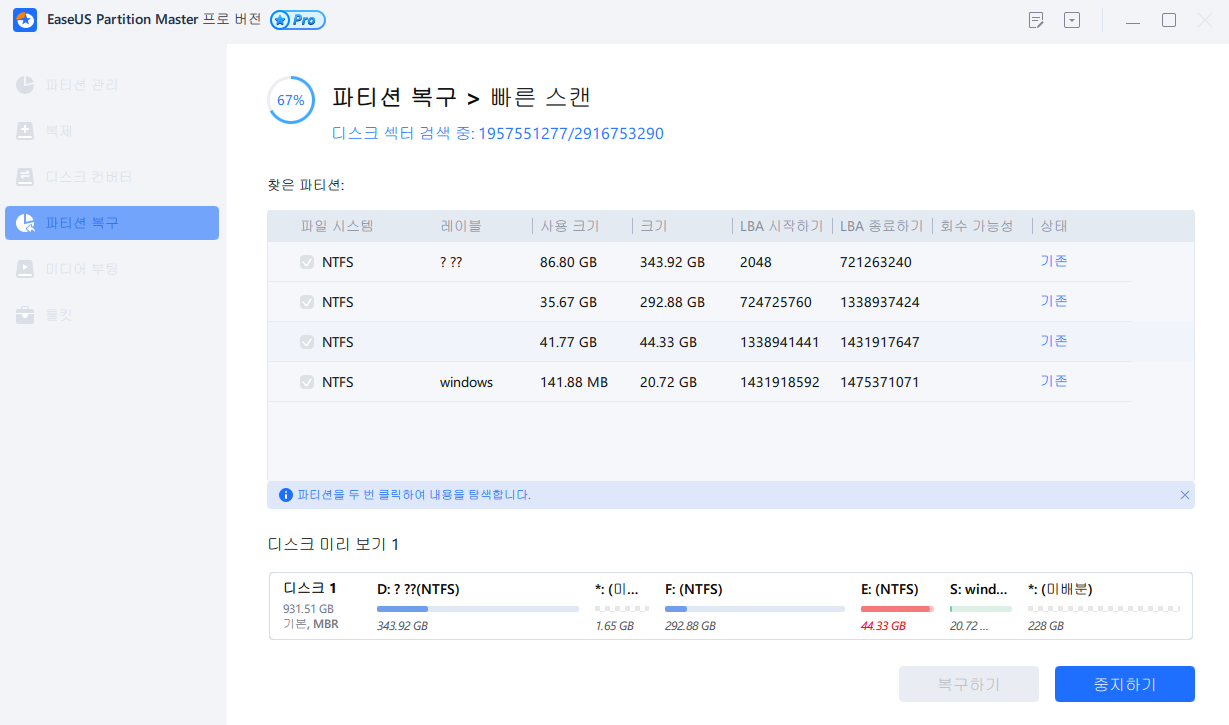
3 단계 : 스캔 프로세스가 완료 될 때까지 기다립니다.
이 프로그램은 "빠른 스캔"과 "심층 스캔"의 두 가지 모드를 지원하며 전체 디스크를 스캔하여 손실된 모든 파티션과 데이터를 찾습니다.
- 빠른 스캔은 최신 또는 최근 삭제된 파티션을 빠른 속도로 찾습니다.
- 정밀 스캔은 이전에 삭제된 더 많은 파티션을 스캔하고 찾습니다.
- 빠른 스캔이 손실된 파티션을 찾지 못하면 정밀 스캔이 완료될 때까지 기다리십시오.
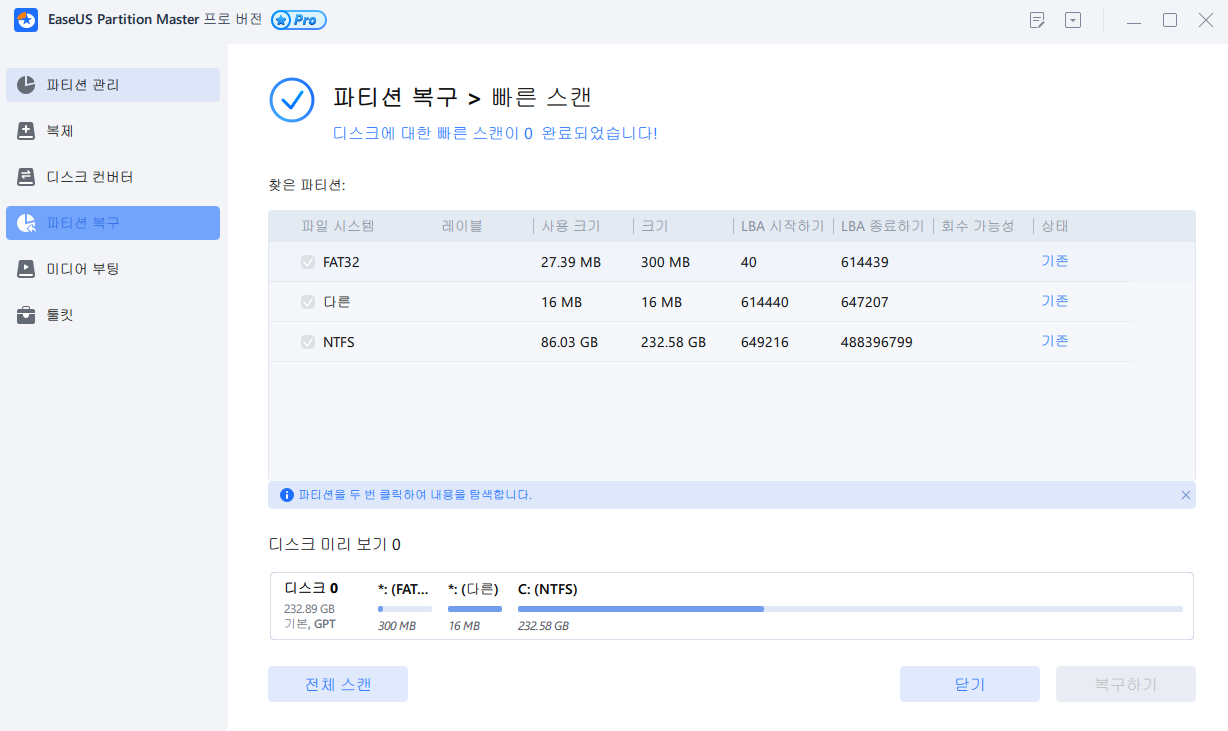
4 단계 : 손실 된 파티션 선택 및 복구
- 1. 이전 레이블, 용량 등과 함께 "삭제됨"으로 표시되거나 손실된 파티션을 선택하고 "진행"을 클릭하여 계속합니다.
- 2. "지금 복구"를 클릭하여 손실된 파티션을 확인하고 복원합니다.
- 3. "작업 실행"버튼을 클릭하고 "적용"을 클릭하여 손실된 파티션을 복원합니다.
요약하자면 이 페이지에 제공된 두 가지 솔루션 모두 디스크 변환으로 인해 손실된 데이터 및 파티션을 복원하는 데 사용할 수 있습니다 (MBR에서 PGT로 또는 그 반대로).
일대일 수동 복구 서비스 무료 진단 후 다음 서비스를 제공할 수 있습니다.
- 손상된 RAID 구조, 부팅할 수 없는 Windows OS 및 손상된 가상 디스크 파일(.vmdk, .vhd, .vhdx 등) 복구
- 손실된 파티션 및 다시 파티션된 드라이브 복구/복구
- 하드 드라이브 포맷 해제 및 원시 드라이브 복구(BitLocker 암호화 드라이브)
- GPT 보호 파티션이 되는 디스크 수정
-
EaseUS의 Sue는 파티션 관리와 데이터 복구, 그리고 컴퓨터 관련 문제에 대한 전공 지식을 가지고 있습니다. IT 초보자들도 쉽게 이해할 수 있도록 최선을 다하고 있습니다.…
-
2020년에 EaseUS에 합류하여, EaseUS 콘텐츠 팀에서 일해 왔습니다. 컴퓨팅 및 기술에 열성적으로 기술 방법 기사를 작성하고 Windows 및 Mac 데이터 복구, 파일/시스템 백업 및 복구, 파티션 관리, iOS/Android 데이터 복구에 대한 기술 솔루션을 공유하고 있습니다.…

20+
년 경험

160+
개 지역

72 Million+
누적 다운로드 수

4.8 +
트러스트파일럿 평점

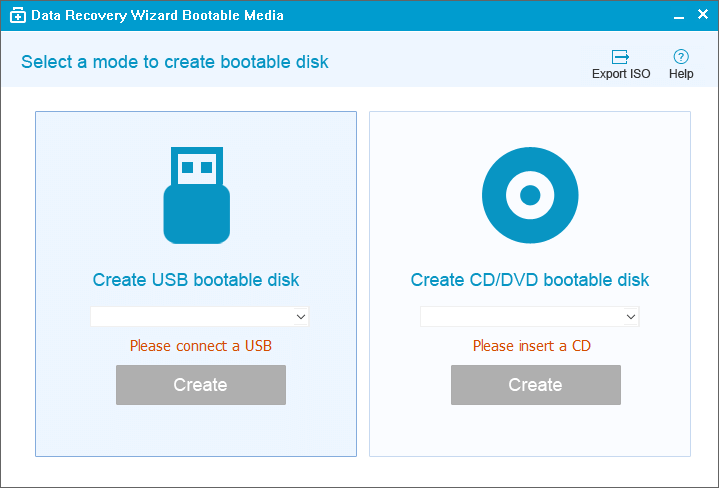
 November 21,2025
November 21,2025